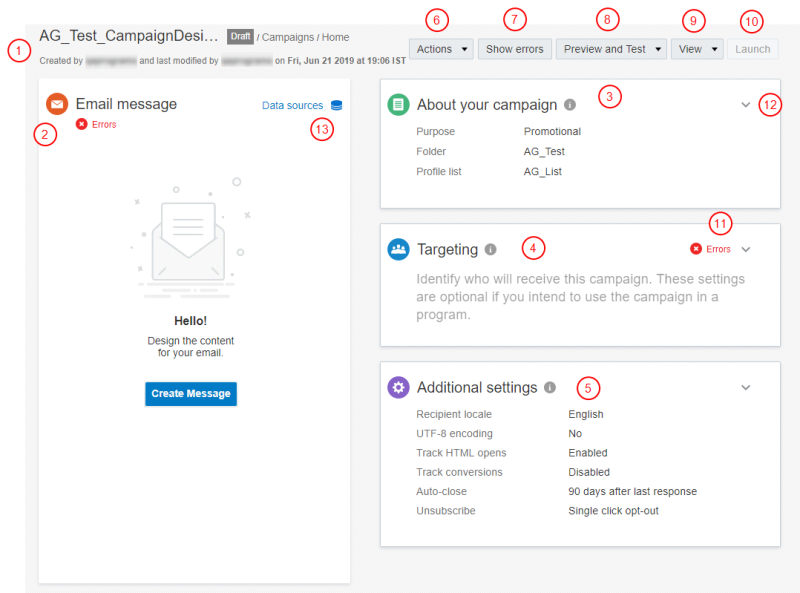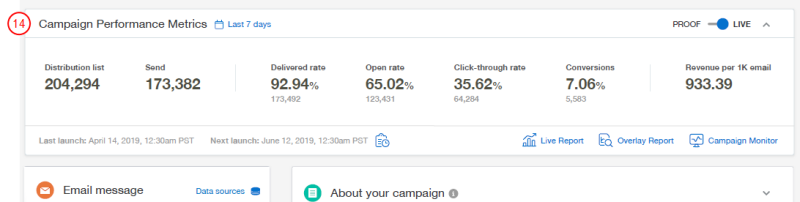Visão geral dos efeitos visuais do Editor da Campanha por E-mail
Observação: com a versão 19C, agora o caderno de trabalho da campanha por e-mail tem uma interface atualizada e é denominado Editor da Campanha por E-mail. Ao contrário do Editor de Campanha, não houve grandes mudanças na interface do Editor de Mensagem. O Editor da Campanha por E-mail está habilitado para todas as novas contas posteriores à versão 19C, e sob disponibilidade controlada para contas existentes. Para acessar esse recurso para contas existentes, faça logon no My Oracle Support e crie uma solicitação de serviço. Para saber mais sobre essa alteração, consulte Alterações do Editor da Campanha por E-mail.
Use o Editor da Campanha para analisar detalhes da campanha selecionada, ver erros que precisam ser corrigidos e mais. Clique em  para expandir o painel. Saiba mais sobre como Enviando uma campanha por e-mail com o novo Editor da Campanha Para monitorar todos os envios da campanha ou executar uma ação em um envio da campanha, use o Monitor da Campanha. Veja todas as seções diferentes no Editor da Campanha e um resumo de cada seção.
para expandir o painel. Saiba mais sobre como Enviando uma campanha por e-mail com o novo Editor da Campanha Para monitorar todos os envios da campanha ou executar uma ação em um envio da campanha, use o Monitor da Campanha. Veja todas as seções diferentes no Editor da Campanha e um resumo de cada seção.
Para abrir o editor da campanha:
- Na barra de navegação lateral, clique em
 Campanhas e selecione Gerenciar Campanhas.
Campanhas e selecione Gerenciar Campanhas. - Abra a campanha com a qual deseja trabalhar.
Dica: para abrir o editor da campanha em uma nova guia, use o atalho do teclado Ctrl + clique no link da campanha.
Seções do Editor da Campanha
Editor da Campanha antes do envio
Editor da Campanha depois do agendamento de um envio
Seções da visão geral do Editor da Campanha
 Exiba informações relacionadas ao status (Rascunho, Ativa, Fechada) e à criação da sua campanha. Aqui você verá quem criou a campanha, a última vez que ela foi modificada e quem a modificou. Se o recurso Aprovação da Campanha estiver habilitado para a sua conta, você também verá o status de quaisquer solicitações de aprovação aqui. Clique no nome da campanha para alterá-la.
Exiba informações relacionadas ao status (Rascunho, Ativa, Fechada) e à criação da sua campanha. Aqui você verá quem criou a campanha, a última vez que ela foi modificada e quem a modificou. Se o recurso Aprovação da Campanha estiver habilitado para a sua conta, você também verá o status de quaisquer solicitações de aprovação aqui. Clique no nome da campanha para alterá-la.
 Painel Mensagem de e-mail. Nesse painel, você pode editar as Origens de dados da sua campanha, Criar Mensagem, Editar Mensagem (se a mensagem tiver sido salva) e exibir um resumo das configurações da sua mensagem (se a mensagem tiver sido salva). Se você tiver salvo a mensagem, verá um snapshot no painel Mensagem de e-mail.
Painel Mensagem de e-mail. Nesse painel, você pode editar as Origens de dados da sua campanha, Criar Mensagem, Editar Mensagem (se a mensagem tiver sido salva) e exibir um resumo das configurações da sua mensagem (se a mensagem tiver sido salva). Se você tiver salvo a mensagem, verá um snapshot no painel Mensagem de e-mail.
 Painel Sobre a sua campanha. Exiba a Descrição, o Objetivo, a Estratégia de marketing, o Programa de marketing, a Pasta, a Lista de perfis e (se estiver habilitada para a sua conta) a Marca da sua campanha.
Painel Sobre a sua campanha. Exiba a Descrição, o Objetivo, a Estratégia de marketing, o Programa de marketing, a Pasta, a Lista de perfis e (se estiver habilitada para a sua conta) a Marca da sua campanha.
Observação: antes da Atualização 19A, se você alterasse a estratégia de marketing ou o programa de marketing de uma campanha para um envio padrão, os envios históricos manteriam os valores antigos no Insight, enquanto os novos envios adotariam os novos valores. Depois da Atualização 19A, o Insight exibirá os novos valores da estratégia de marketing ou do programa de marketing tanto para os envios históricos quanto para novos envios padrão. Essa atualização se aplica a todos os canais. Ela não afeta o comportamento do CED.
 Painel Direcionamento . Use este painel para assegurar que a sua campanha esteja sendo direcionada para os contatos corretos.
Painel Direcionamento . Use este painel para assegurar que a sua campanha esteja sendo direcionada para os contatos corretos.
 Painel Configurações adicionais. Use este painel para definir configurações relacionadas ao cabeçalho, aos anexos, aos cabeçalhos X personalizados, ao fechamento automático, aos cancelamentos de assinatura, às notificações e às taxas de disparo de e-mail e (se essa opção estiver habilitada para a sua conta) ao controle de acesso organizacional.
Painel Configurações adicionais. Use este painel para definir configurações relacionadas ao cabeçalho, aos anexos, aos cabeçalhos X personalizados, ao fechamento automático, aos cancelamentos de assinatura, às notificações e às taxas de disparo de e-mail e (se essa opção estiver habilitada para a sua conta) ao controle de acesso organizacional.
 Botão Ações. Com esta lista suspensa, você pode solicitar aprovação para a campanha se a opção Aprovação da Campanha estiver habilitada para a sua conta.
Botão Ações. Com esta lista suspensa, você pode solicitar aprovação para a campanha se a opção Aprovação da Campanha estiver habilitada para a sua conta.
 Botão Mostrar erros. Clique neste botão para exibir e corrigir erros de validação na sua campanha. Depois que todos os erros forem corrigidos, a opção Mostrar erros será substituída por Validar.
Botão Mostrar erros. Clique neste botão para exibir e corrigir erros de validação na sua campanha. Depois que todos os erros forem corrigidos, a opção Mostrar erros será substituída por Validar.
 Botão Visualizar e Testar. Com esta lista suspensa, você seleciona entre quatro opções: Modo de Visualização, Testar Links, Entregabilidade e Envio de Teste.
Botão Visualizar e Testar. Com esta lista suspensa, você seleciona entre quatro opções: Modo de Visualização, Testar Links, Entregabilidade e Envio de Teste.
 Botão Exibir. Com esta lista suspensa, você pode analisar a sua campanha.
Botão Exibir. Com esta lista suspensa, você pode analisar a sua campanha.
 Botão Enviar. Clique neste botão para configurar o envio da sua campanha e enviá-la.
Botão Enviar. Clique neste botão para configurar o envio da sua campanha e enviá-la.
 Erros. Passe o mouse sobre este texto para ver uma descrição do erro.
Erros. Passe o mouse sobre este texto para ver uma descrição do erro.
 Clique em
Clique em  para expandir um painel. Quando o painel estiver expandido, clique em Cancelar para descartar quaisquer alterações nele e clique em Salvar para salvar as suas alterações.
para expandir um painel. Quando o painel estiver expandido, clique em Cancelar para descartar quaisquer alterações nele e clique em Salvar para salvar as suas alterações.
 Origens de dados. Clique neste botão para configurar as origens de dados da sua campanha.
Origens de dados. Clique neste botão para configurar as origens de dados da sua campanha.
 Métricas de desempenho da campanha. Com o Painel Métricas de desempenho da campanha, você pode avaliar o desempenho da campanha sem precisar sair do Editor da Campanha. Este painel localizado na parte superior do Editor da Campanha só será exibido depois do início ou agendamento de um envio ao vivo ou um envio de teste. As métricas só aparecerão depois do início do envio ao vivo ou do envio de teste.
Métricas de desempenho da campanha. Com o Painel Métricas de desempenho da campanha, você pode avaliar o desempenho da campanha sem precisar sair do Editor da Campanha. Este painel localizado na parte superior do Editor da Campanha só será exibido depois do início ou agendamento de um envio ao vivo ou um envio de teste. As métricas só aparecerão depois do início do envio ao vivo ou do envio de teste.
Observação: o painel Métricas de desempenho da campanha só está disponível para o canal de e-mail.